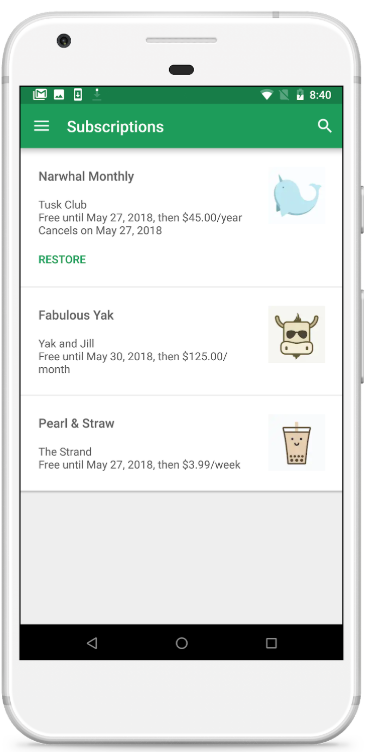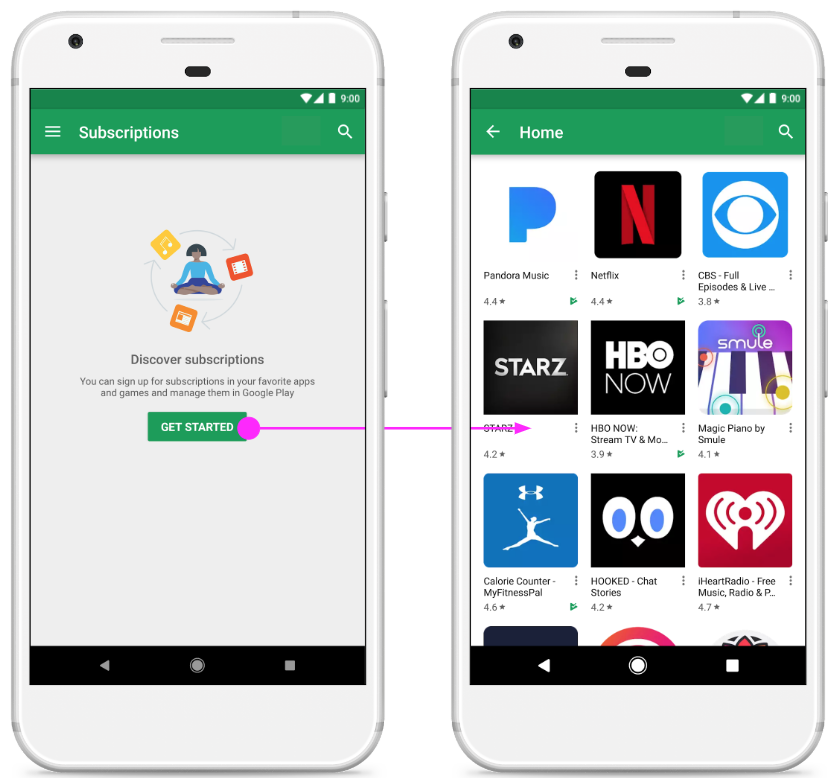как узнать подписки гугл
Где найти и как отключить платные подписки на сервисы?
Кирилл Сергеев
Модель работы сервисов и приложений по подписке – штука для широкой аудитории относительно новая, и ко мне часто обращаются знакомые с просьбой показать, как отключить списания за ту или иную подписку. Иногда даже становится неприятно от подобных способов монетизации: человек скачал условный фоторедактор, согласился на бесплатный триальный период, но то ли по невнимательности, то ли из-за расплывчатых формулировок, а может, и по небольшой глупости не понял принципа работы, думая, что приложение еще дополнительно поинтересуется, снимать деньги или нет. Вспоминает этот человек о подписке в тот момент, когда ему приходит SMS от банка о списании нескольких сотен рублей. “Ладно, – чаще всего думает он, – наверное, я сам дурак и что-то неправильно понял, пойду поищу, где эти списания отключить”. И хорошо, если находит, ведь процесс отключения подписки может быть не так очевиден, как кажется на первый взгляд.
Идею для написания этого материала мне подали сразу два события. Во-первых, я решил навести порядок в своих подписках, так как понял, что как-то много я на них трачусь. Во-вторых, в сети появилась новость о том, что одна из крупнейших платежных систем MasterCard планирует изменить подход к безакцептным списаниям со своих карт. Компания отметила, что идет на такой шаг из-за участившихся жалоб клиентов на автоматические списания. Теперь продавцов обяжут получать дополнительное согласие от клиентов, а также давать подробные инструкции, как отменить подписку перед окончанием бесплатного периода. Более того, продавец, даже получив ваше согласие один раз, будет обязан после каждого списания вместе с квитанцией присылать инструкции по отключению на случай, если подписчик этого захочет. Пока непонятно, как это будет работать, но за такое стремление MasterCard можно только похвалить.
А пока ни MasterCard, ни его коллеги по рынку новшество не внедрили, давайте рассмотрим на конкретных примерах, где и как найти платные подписки, чтобы их отключить. Отмечу, что все сервисы перечислить физически довольно тяжело, поэтому я постараюсь рассмотреть принципы такого поиска, а вы уже по аналогии сможете разобраться если не со всеми, то с 99% сервисов. Приступим!
Подписки в приложениях из App Store и Google Play
Среди моих знакомых наиболее часто встречаются жалобы именно на подписки внутри приложений, как раз связанные с бесплатным пробным периодом. Искать их необходимо в соответствующем магазине приложений: для Android-аппаратов это Google Play, для iOS-устройств – App Store.
Самый очевидный путь как раз на Android:
Google Play – Боковое меню – Мои подписки
Здесь мы можем как отменить подписку, так и изменить способ оплаты, если это требуется.
На iOS путь немного сложнее, но тоже в целом на поверхности (сужу по тому, что знакомые с iOS обращаются чаще, чем с Android):
App Store – Ваша аватарка в правом верхнем углу – Управлять подписками
Помимо отмены подписки, здесь можно изменить ее тип, например, сменить семейную подписку на индивидуальную, годовую или студенческую.
Важно отметить, что таким способом мы можем отменять или редактировать только те подписки, которые были активированы с помощью In-App инструментов App Store или Google Play, а не собственных инструментов разработчика.
Прямые подписки на приложения или сервисы
Если вы совершили подписку не через In-App инструменты, а, например, на сайте того или иного сервиса или приложения, то и искать ее стоит там же – на официальном сайте в личном кабинете или в настройках официального приложения.
Возьмем, к примеру, подписку YouTube Premium: отмена или смена параметров подписки осуществляется в настройках аккаунта.

Аналогично можно поступить и с подпиской Яндекс Плюс (включающей Яндекс Музыку), хотя кнопку управления подпиской здесь пришлось поискать.
Платные сервисы внутри системы (экосистемы)
Есть еще один вид подписок – дополнительные функции операционной системы или оболочки (экосистемы), например, дополнительное место в iCloud, Samsung Cloud и т.п. Управление ими осуществляется в соответствующем меню настроек, как правило, в настройках фирменного аккаунта, под которым работает ваш смартфон. Под рукой у меня в данный момент только iPhone и Meizu, в оболочке которого нет никаких платных функций, поэтому рассмотрим только пример с iOS.
В iOS вне приложений и сторонних сервисов за деньги предлагается только дополнительное место в iCloud, управление которым осуществляется по пути:
Настройки – Аккаунт (первая строчка настроек с вашими данными) – iCloud – Управление хранилищем – Сменить план хранилища.
Здесь мы можем изменить объем своего облачного хранилища или вовсе отказаться от платного места, оставив бесплатные 5 ГБ.
Отключение подписок через поддержку
Выше мы с вами рассмотрели примеры, где можно отменить подписку самостоятельно, пусть и немного поискав заветную кнопку. Но есть и такие сервисы, где разработчики эту возможность не предусмотрели. Ярчайший пример – компания Adobe. Подписаться на её Creative Cloud – раз плюнуть, а вот найти потом кнопку отмены подписки нельзя – ее просто нет. Как ни крути, придется обращаться в техническую поддержку. Если не верите, можете убедиться по ссылке.
В общем, если кнопки отмены подписки найти не удается, то ищите, как обратиться в техподдержку, там вам наверняка помогут.
Отключение подписок через банк
Этот пункт пригодится на тот случай, если подписку не удается отключить ни самостоятельно, ни с помощью технической поддержки, либо когда вы не можете вспомнить, “откуда ноги растут”, и понять, откуда идут те или иные списания.
Единственный способ решить этот вопрос через банк – заблокировать и перевыпустить вашу пластиковую карту. В этом случае старые реквизиты будут заблокированы, и ни один сервис больше не сможет делать безакцептные списания с вашего счета. Кардинально, да, но зато эффективно.
Заключение
Не все сервисы одинаково полезны, равно как и не все сервисы абсолютно бесхитростны к вашему кошельку. Будьте внимательны, читайте все, что написано, и не позволяйте недобросовестным или просто хитрым разработчикам лезть к вам карман. А ликбез для этого я вам провел.
Как удалить подписки от веб-порталов в браузере Google Chrome
Сейчас практически все сайты предлагают подписаться на их новости, обновления и другую полезную информацию в виде уведомлений от браузера. Вот только часто ими злоупотребляют, показывая вместо интересных сведений обычную рекламу, тогда-то и следует удалить подписки в Гугл Хром. Это верный способ избавиться от раздражающих и малополезных всплывающих окон, которые в своем большинстве носят рекламный характер
Стоит ли выключать подписки в Google Chrome
Нельзя рекомендовать убрать все подписки в Гугл Хроме абсолютно каждому пользователю. По своей сути это полезный инструмент, который позволяет узнать об обновлении товара, свежих новостях, ответах на комментарии и многом другом. Главное достоинство технологии – минимальная задержка между обновлением и тем, когда мы узнаем о нем.
В силу злоупотребления данной технологии появилась целая рекламная ниша. Сайты рассылают тематические публикации: акции от партнеров, новые игры и многое другое. Они не несут особой смысловой нагрузки, а лишь стремятся получить наши деньги или время. От таких уведомлений точно лучше отписываться. Если же полностью отказаться от подписок, придется постоянно обновлять сайт в ожидании интересного материала, что не всегда удобно.
Пользоваться оповещениями рекомендуем с умом, давая разрешение на отображение уведомлений только проверенным и надежным сайтам. Все остальные подписки в браузере Гугл Хром лучше удалить.
Как отключить подписки в Гугл Хром
Если скопилось много ненужных или даже опасных подписок, пришло время их удалить. В идеале лучше посмотреть все сайты, которым разрешено отображать оповещения и отфильтровать их вручную.
Где можно посмотреть все подписки в Гугл Хром:
В блоке разрешить отображаются все сайты, которые имеют права на показ оповещений.
Решение 1: во всплывающем уведомлении
Самый простой способ запретить показ уведомлений – нажать на клавишу «Блокировать» при посещении веб-ресурса. Сразу после запуска сайта отображается «Сайт запрашивает разрешение на». Изначально не разрешаем ему показывать материал в рассылке. Метод работает только в случае, если раньше не разрешали отображать уведомления.
Решение 2: со страницы текущего сайта
Если права на показ оповещений уже выдан, придется отменить это действие, убрав сайт из «Белого списка». Это делается всего за 2 действия.
Как убрать подписки с браузера Гугл Хром:
Так удобно отписаться от одной или нескольких подписок в Гугл Хром, но для масштабного удаления метод не подойдет. Есть путь, позволяющий выключить сразу много рассылок, и он описан ниже.
Решение 3: через настройки браузера
В менеджере уведомлений удобно запретить отображение оповещений для большого количества сайтов. Плюс способа еще и в том, что можем видеть актуальный список всех веб-ресурсов, которые могут присылать рассылку.
Как отказаться от оповещений:
Все равно удалять придется по одному, нет возможности выделить и убрать список элементов, но это гораздо быстрее остальных способов при работе с большим объемом данных.
Важно! Есть еще один способ полностью очистить данный раздел – выполнить сброс браузера к заводским настройкам. Для этого открываем список «Дополнительно» в настройках и жмем на «Восстановление настроек по умолчанию». Действие приведет к очистке всех пользовательских данных, поэтому его нельзя рекомендовать в качестве универсального решения.
Как выключить подписки в Хроме на Android
Простая и рабочая инструкция:
Что делать, если не удаляются подписки в Гугл Хром
Теперь мы знаем все необходимое, чтобы удалить подписки из браузера Гугл и почувствовать свободу от навязчивых уведомлений. Пришло время покончить с рекламой и получать только полезные оповещения.
Настройка подписок
Повысьте доход с помощью подписок. Система Google Play позаботится о платежах, уведомлениях и управлении подписками.
Эффективно привлекайте пользователей
Привлекайте новых подписчиков с помощью пробных периодов, начальных цен и продвижения на платформах Google.
Удерживайте клиентов
Снизьте отток подписчиков благодаря таким возможностям, как льготный период, временная блокировка аккаунта, приостановка подписки и изменение плана.
Настраивайте подписки
Настраивайте подписки в соответствии со своими потребностями благодаря гибкой периодичности оплаты, локализованным ценам и изменению тарифов.
Рекомендации
Перед тем как предложить подписку, разрешите пользователям использовать приложение какое-то время бесплатно. Или установите начальную цену для определенного количества расчетных периодов.
Укажите цену для каждого рынка и взимайте платежи в местной валюте.
Предложите льготный период, чтобы пользователь мог изменить метод оплаты, если не получается оплатить подписку автоматически.
Предоставьте пользователям возможность менять тарифный план (например, переходить с базовой версии на премиум или наоборот) или регистрироваться заново.
Разрешите приостанавливать подписку, чтобы сократить добровольный отток пользователей и предоставить альтернативу тем, кто хочет ее отменить.
Полезные материалы
Создание подписки
Узнайте, как добавить подписку в приложение, и за что отвечает разработчик.
Как получать больше дохода от подписок
Узнайте, как оптимизировать доход от подписок с учетом мотивации и поведения пользователей
Документация для разработчиков
Узнайте, как включить связанные с подписками функции в приложении с помощью Google Play Платежей.
Модели подписок для игр
Пройдите этот бесплатный курс по запросу в Академии Google Play и узнайте, как применить модель подписок к своей игре.
В Google Play стало проще просматривать и отменять подписки
Зачастую отмена подписки на тот или иной сервис выливается в настоящую проблему. Google решила исправить это и запустила специальный центр подписок. Он уже должен быть доступен большинству пользователей Android.
В центре подписок есть все подробности о том, в какие приложения пользователь вкладывает деньги. С помощью сервиса можно добавлять новые подписки, управлять существующими и быстро их отменять.
Чтобы воспользоваться нововведением, нужно зайти в Google Play, открыть меню и выбрать соответствующую опцию. Появится список всех действующих подписок с информацией о том, когда вы их оформили, сколько они стоят, с какой периодичностью вы их оплачиваете и когда будет осуществлён следующий платёж.
Вот полный список того, что можно делать через новый раздел:
Также разработчикам стало проще предлагать подписку пользователям. Google добавила возможность создавать «глубокие ссылки» для быстрого перехода к оформлению подписки с сайтов, включая социальные сети, и из писем. А ещё компания запустила страницу с рекомендованными подписками.
Таким образом Google значительно упростила жизнь пользователям Android, если сравнивать с iOS. Владельцам iPhone и iPad приходится заходить в App Store и искать нужное меню в самых дебрях магазина. Подробная информация о подписке отображается только после того, как вы на неё нажмёте.
Как узнать платные подписки на гугл?
Как посмотреть мои подписки в гугл?
Как найти покупки, бронирования и подписки
Как отключить платные подписки на карте Сбербанка?
Отключить услугу можно несколькими способами.
Как проверить платные подписки на телефоне?
Для этого нужно ввести USSD-команду *152#. Откроется меню, где нужно перейти в раздел «Платные услуги». Чтобы проверить подключенные услуги, введи свой номер телефона — после этого на экране смартфона отобразится информация о имеющихся подписках. Также можно ввести USSD-команду *111*152#.
Как посмотреть подписки Гугл на айфоне?
Перейдите в раздел Платежи и подписки. Выберите Посмотреть или удалить покупки, Посмотреть или удалить бронирования или Управление подписками. Чтобы увидеть подробную информацию, нажмите на нужный пункт.
Как отключить подписку гугл плей?
Как отменить подписку в приложении «Play Маркет»
Как отменить подписку в гугл хром?
Чтобы отменить подписку в интернет-магазине Chrome:
Как посмотреть подписки на Сбербанке?
Как узнать, какие услуги подключены к карте Сбербанка
Как отключить платные услуги в Сбербанке?
Выберите необходимый тариф и нажмите Управление подпиской, затем отключите услугу. В открывшемся окне ознакомьтесь с информацией об отключении функций выбранного тарифа и, если вы согласны, нажмите Отключить подписку.
Как узнать какие платные услуги подключены к карте?
Сделать это можно несколькими способами:
Как отключить платные услуги на мобильном телефоне?
Набираете *105# и попадаете в раздел информации, где даны сервисные коды по деактивации ненужных услуг; сервис-гид. Набрав *105#, выбираете «1»(мой кабинет), «4» (раздел услуги) и ещё раз «4» и получаете список функций и информацию по их отключению; автоинформатор.
Как проверить подключенные услуги?
Как можно узнать свои подключенные услуги?
Как узнать есть ли платные подписки на Билайн?
Установите Мобильное приложение «Мой Билайн» (для IOS и Android), авторизуйтесь и зайдите в раздел «Подключенные услуги»; Если вам нужна информация только о подключенных платных услугах, наберите 067409 или *110*09#. Информация придет вам в виде sms.
Как отключить оплату в Гетконтакт?
Как отключить ГетКонтакт премиум на Андроиде
Как проверить платные подписки на айфоне?
Как посмотреть платные подписки на iPhone?
Как отключить автоматическую оплату на айфоне?
Для того чтобы отключить автоматическую подписку достаточно передвинуть ползунок Автовозобновление и согласится с отключением. Также отменить автоматическое продление можно в настройках «ITunes store, App Store» с помощью персонального компьютера. Нажмите кнопку «Отменить подписку» и подтвердите отключение.